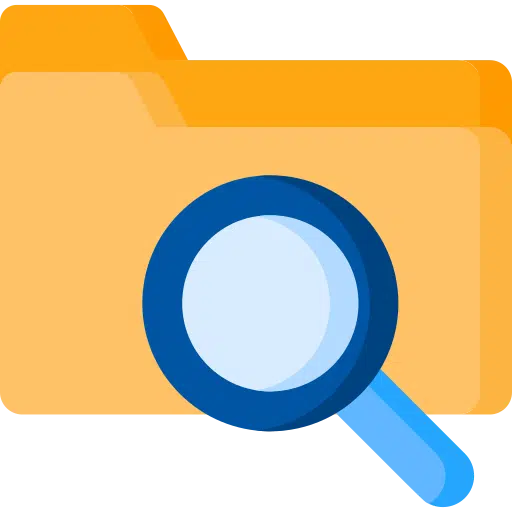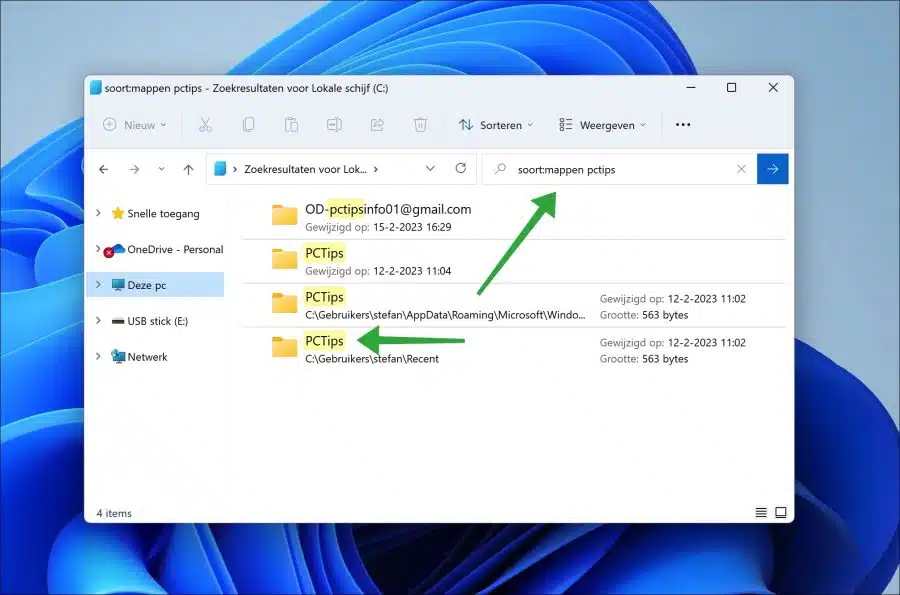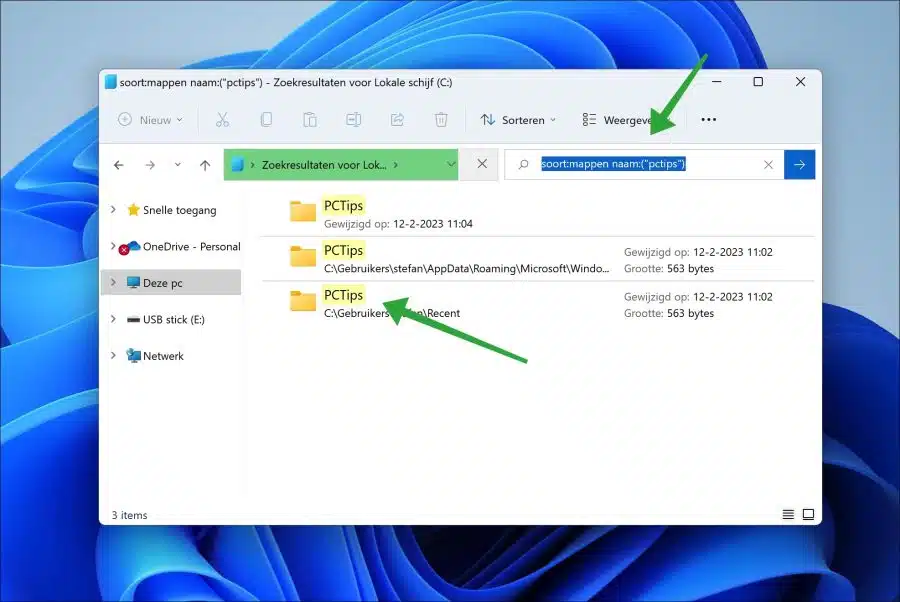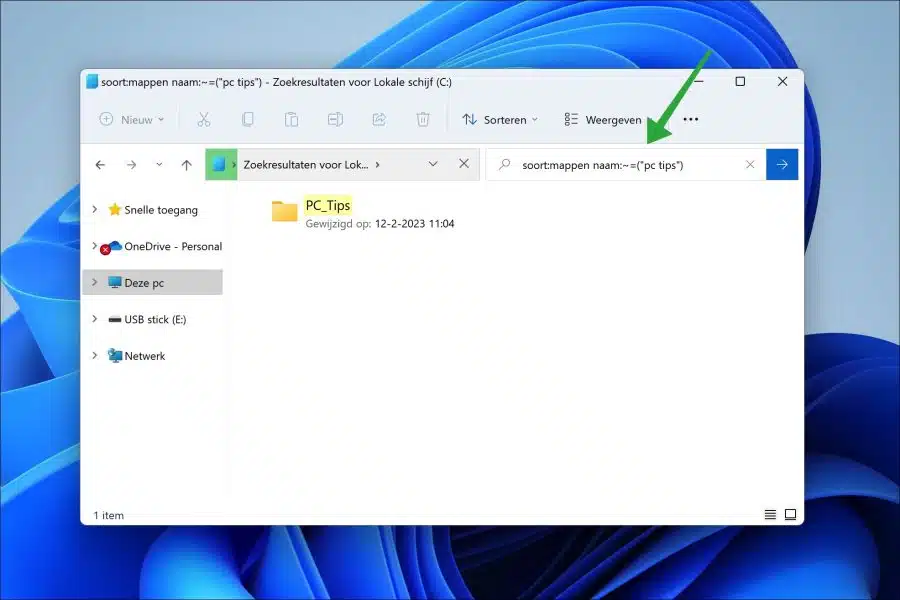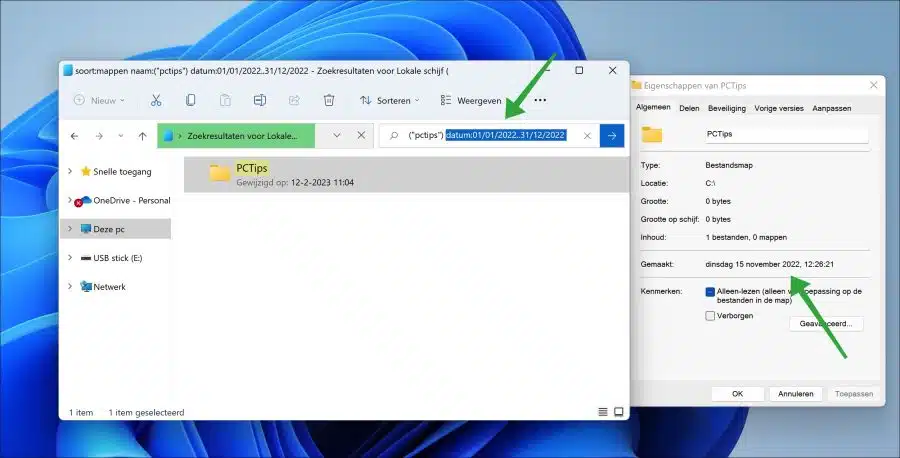如果您正在查找特定文件夹,Windows 11 允许您使用高级搜索来查找该文件夹。
当您使用标准搜索选项时,通常会返回太多搜索。通常也有与搜索相匹配的文件名。如果您只是查找具有特定名称的文件夹,则可以使用高级搜索,该搜索仅返回包含文件夹等的结果。
您可以在本文中阅读如何对文件夹执行高级搜索。
通过高级搜索查找 Windows 11 中的特定文件夹
使用 Windows 资源管理器按名称搜索文件夹
如果您使用 Windows 资源管理器,则可以通过搜索字段输入高级搜索。您可以组合这些搜索来显示您想要查看的结果。
您只能搜索具有特定名称或包含部分搜索词的文件夹。
打开资源管理器。假设您只想搜索名为“pctips”的文件夹。然后在搜索字段中输入以下命令。
soort:mappen pctips
“kind:folders”是指定您只想将文件夹视为搜索结果的命令,不带引号的“pctips”仅是包含“pctips”的文件夹。
使用 Windows 资源管理器按名称搜索特定文件夹
您可以通过组合命令使其更加具体。例如,您可以组合“kind:folders”命令来搜索与搜索查询完全匹配的文件夹。
通过添加命令“name:(“search”)”(如下例所示),您将获得具有该特定名称的所有文件夹。
soort:mappen naam:("pctips")
使用 Windows 资源管理器按名称搜索相关文件夹
如果您的文件夹包含下划线或破折号,您也可以搜索这些文件夹。
soort:mappen naam:~=("pc tips")
然后您将看到搜索结果,例如“pc_tips”。
使用 Windows 资源管理器按名称和日期搜索特定文件夹
如果您正在查找在特定时间段内创建的具有特定日期的文件夹,可以使用以下命令。
然后,您将看到包含在开始日期和结束日期之间创建的具有该特定名称的文件夹的所有搜索结果。请注意,这是文件夹的创建日期,而不是更改日期。
soort:mappen naam:("pctips") datum:01/01/2022..31/12/2022
我希望这能让您在 Windows 11 中更轻松地查找特定文件夹。感谢您的阅读!